حل مشکل باز نشدن سایت ها و حذف تنظیمات پروکسی

ممکن است برای شما پیش آمده باشد که تمام اتصالات اینترنت درست است و می توانید از آندر گوشی های خود استفاده کنید اما در ویندوز دچار مشکل شده است و در هیچ مرورگری قادربه استفاده از اینترنت نیستید و هیچ سایتی باز نمی شود اما هنگامی که فیلترشکن را فعال میکنید می بینید که سایت ها باز می شوند ، این مشکل اکثرا بخاطر پروکسی هایی است که بنابه دلایلی حالا چه به صورت دستی یا توسط ویروس ها در مرورگر شما ثبت می شوند که شما نتوانید هیچ سایتی را باز کنید. با تک تیپ همراه باشید که چطور این مشکل رو حل کنیم.
آموزش حذف تنظیمات پروکسی در مرورگر
آموزش حذف تنظیمات پروکسی مرورگر فایرفاکس :
ابتدا برای حذف پروکسی به بخش تنظیمات بروید برای اینکار روی “۳ خط ≡” بالای صفحه سمت راست کلیک کنید (فلش شماره ۱)
و روی آیکون “Options” بزنید (فلش شماره ۲)
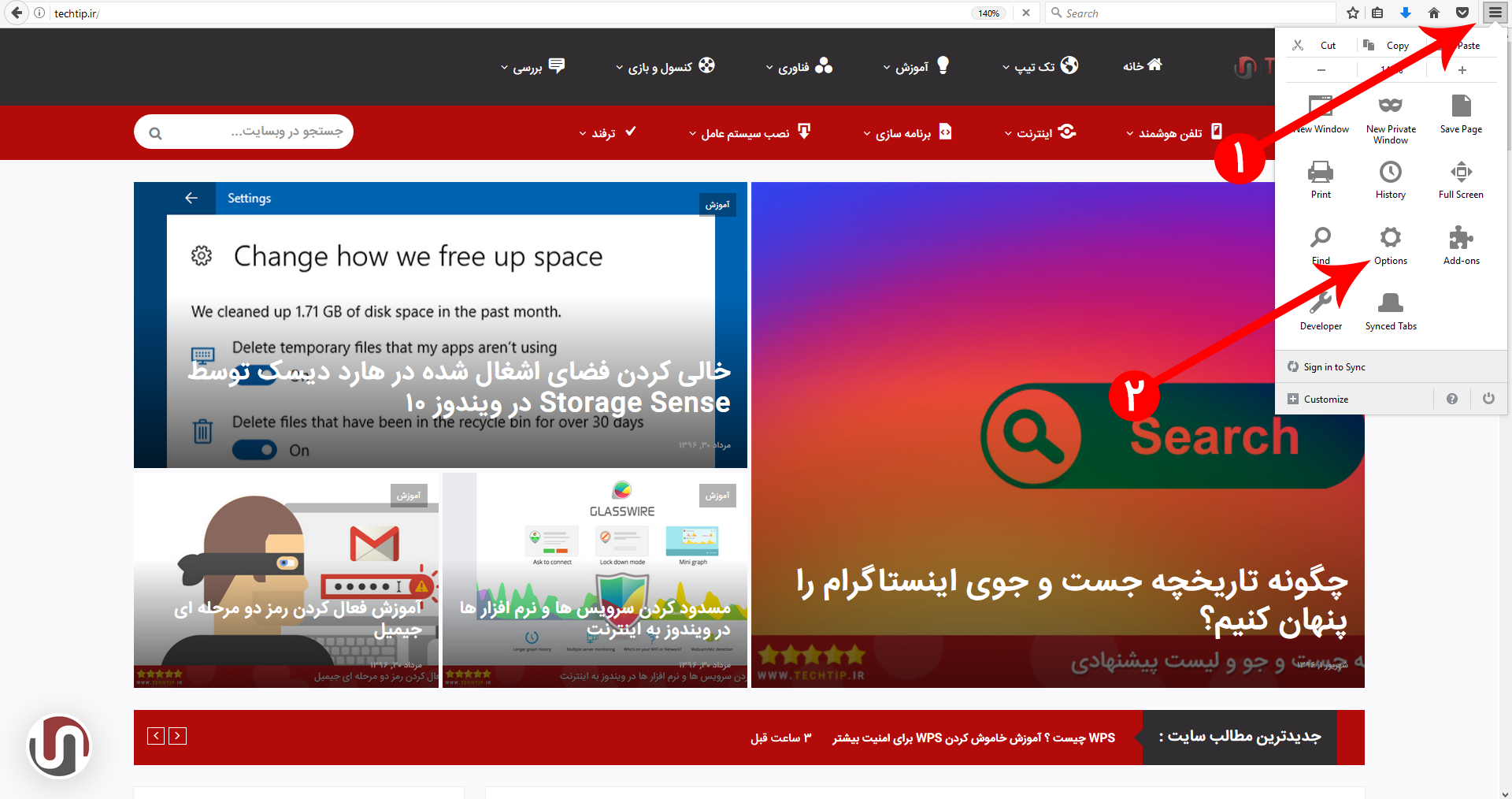
به زبانه ی “Advanced” بروید (فلش شماره ۱) در منوی سمت چپ باز شده روی سربرگ “Network” کلیک کرده (فلش شماره ۲) و در بخش Connections وارد قسمت “Settings” شوید (فلش شماره ۳)
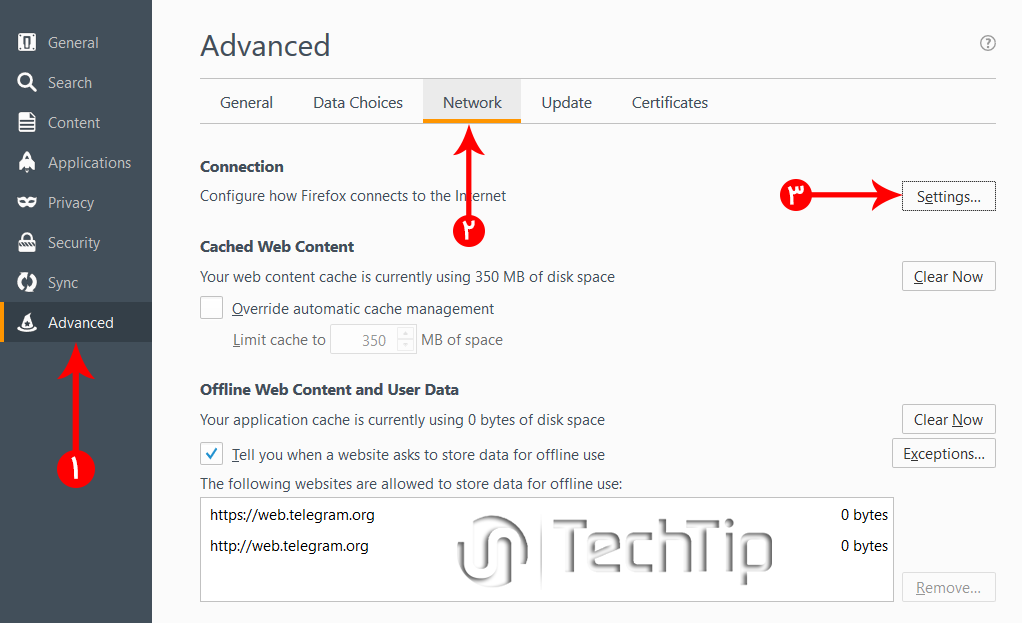
در پنجره ی “Connection Settings” که مشاهده می کنید :
در قسمت Configure Proxies To Access The Internet گزینه ی اولی یعنی “No Proxy” را انتخاب کنید (فلش شماره ۱) حالا روی OK کلیک کنید (فلش شماره ۲)
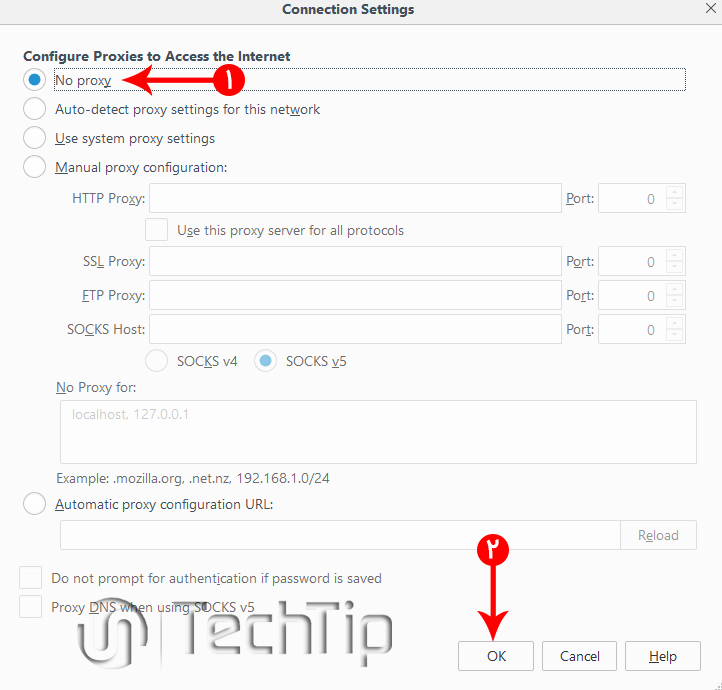
آموزش حذف تنظیمات Proxy در مرورگر گوگل کروم :
وارد تنظیمات گوگل کروم شوید. روی ۳ نقطه کلیک کنید (فلش شماره ۱) حالا “Settings” را انتخاب کنید (فلش شماره ۲)
*نکته : توجه داشته باشید ما از نسخه ی جدید استفاده کرده ایم
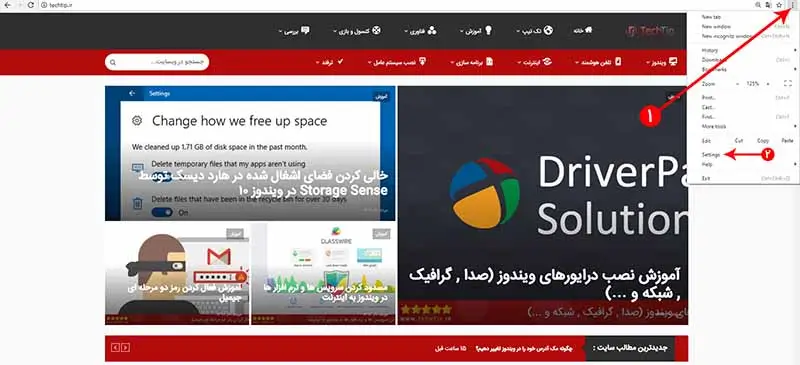
اسکرول رو به پایین بکشید و روی Advaned کلیک کنید (فلش شماره ۱ و ۲)
*نکته : در نسخه های قبل ممکن است “Show Advanced Settings” باشد.
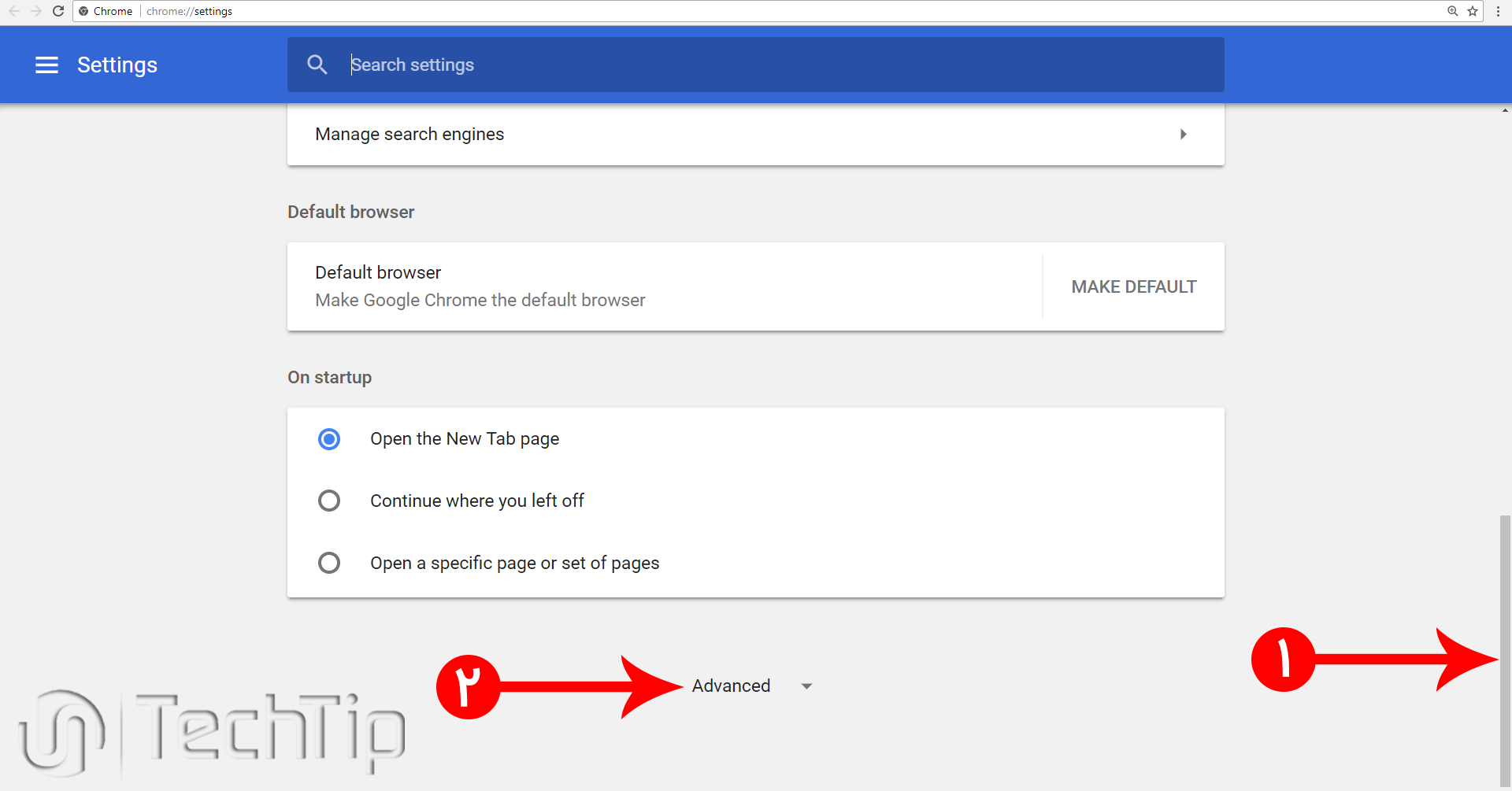
بعد از باز شدن تنظیمات پیشرفته دوباره اسکرول را به پایین بکشید حالا به دنبال “Open Proxy Settings” بگردید و روی آن کلیک کنید (فلش شماره ۱)
*نکته : در نسخه های قبلتر تین گزینه “Change Proxy Settings” نام دارد.
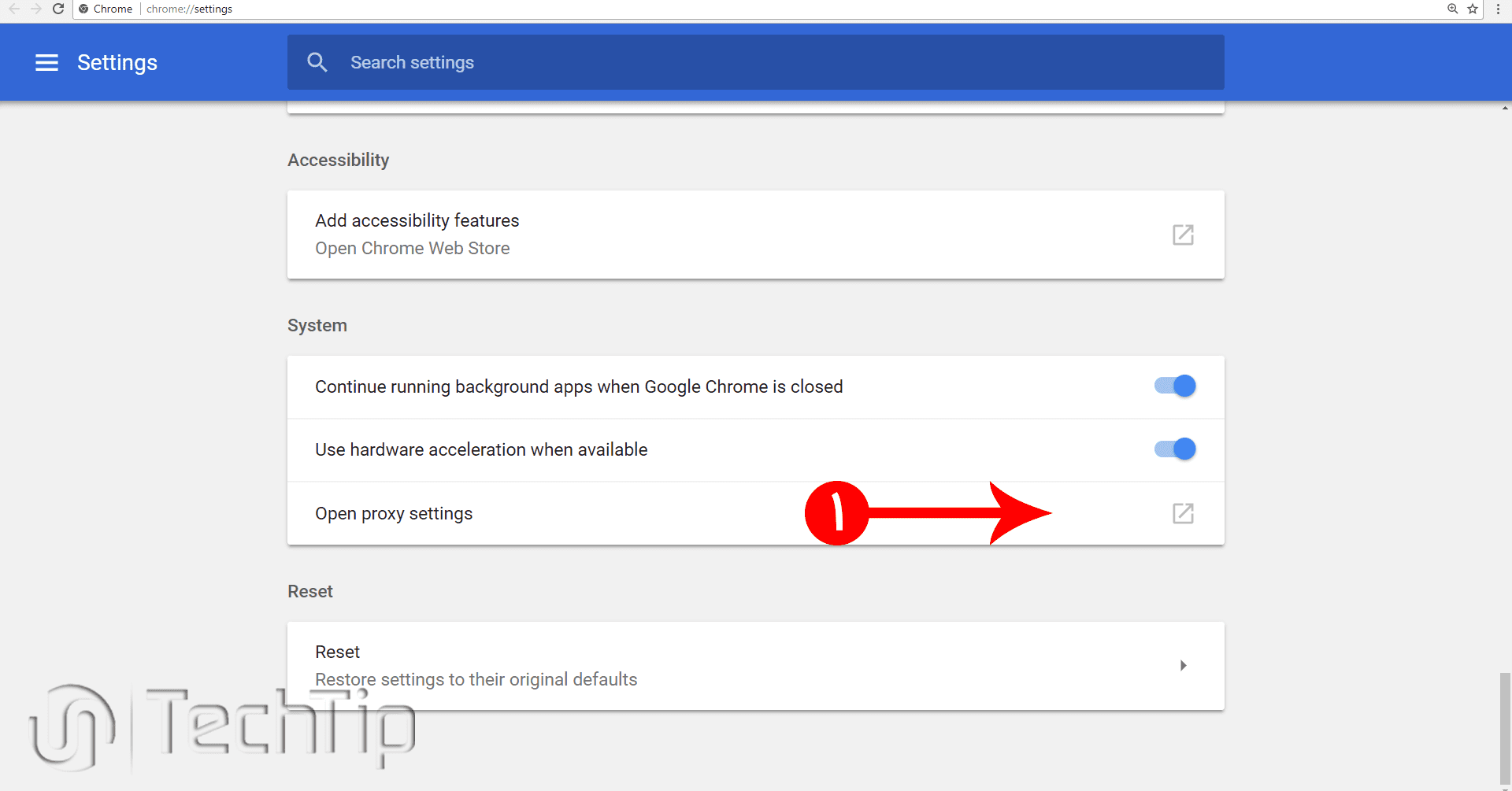
در سربرگ Connections که باز شده است (فلش شماره ۱) حالا روی “LAN Settings” کلیک کنید (فلش شماره ۲)
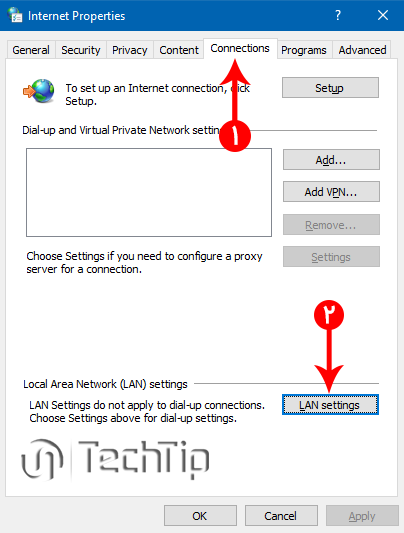
در پنجره ی جدید باز شده در ۲ قسمت Automatic Configuration و Proxy Server گزینه ی “Use Automatic Configuration Script” را تیک آن را بردارید (فلش شماره ۱) گزینه ی “User A Proxy Server For Your LAN” را تیک آن را بردارید (فلش شماره ۲) حالا روی OK کلیک کنید (فلش شماره ۳)
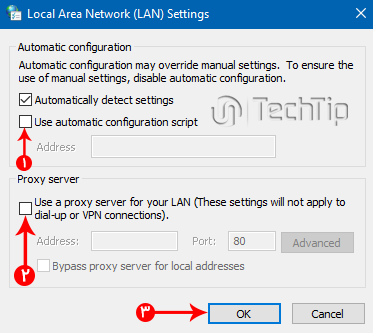
آموزش حذف تنظیمات پروکسی در مرورگر مایکروسافت اج :
روی “۳ نقطه …” بالای صفحه سمت راست کلیک کنید (فلش شماره ۱) و بعد وارد “Settings” شوید (فلش شماره ۲)
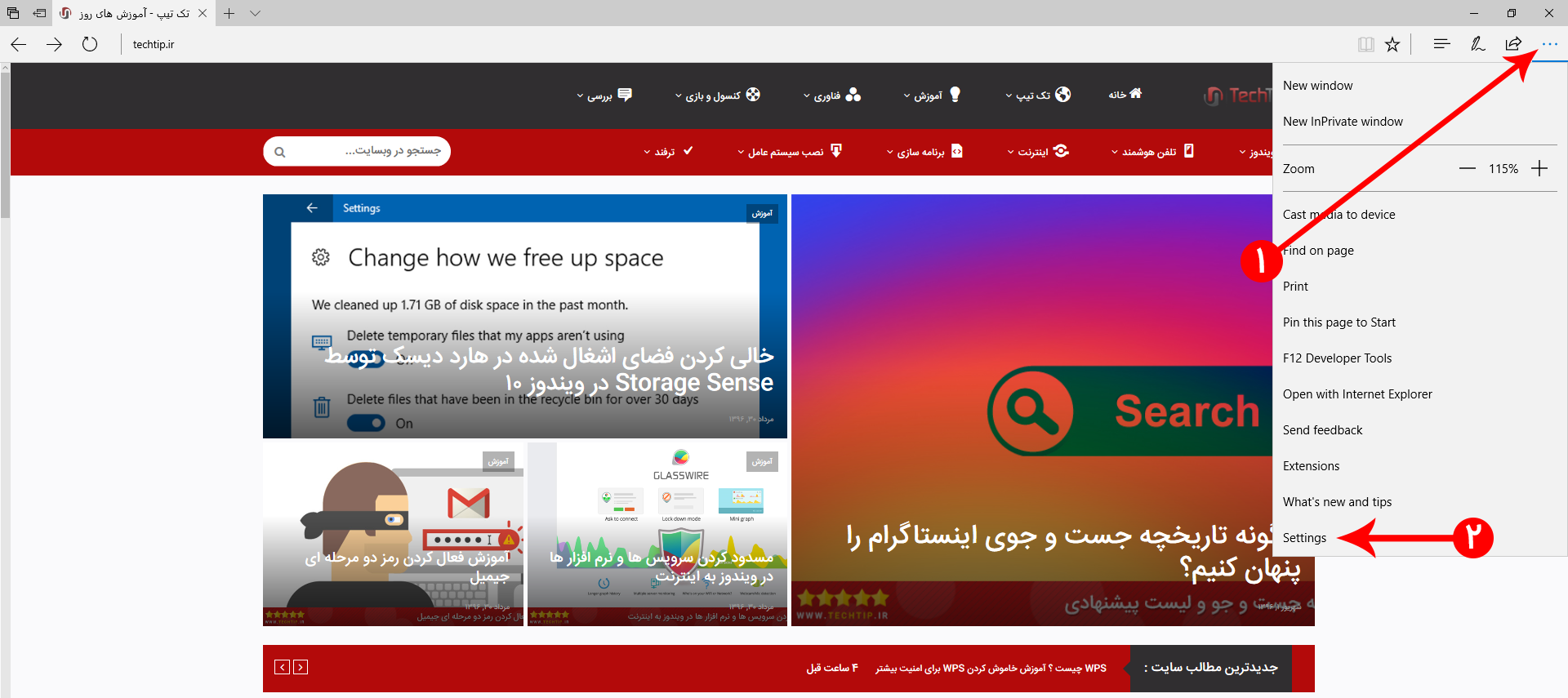
اسکرول را پایین کشیده و روی “View Advanced Settings” کلیک کنید (فلش شماره ۱)
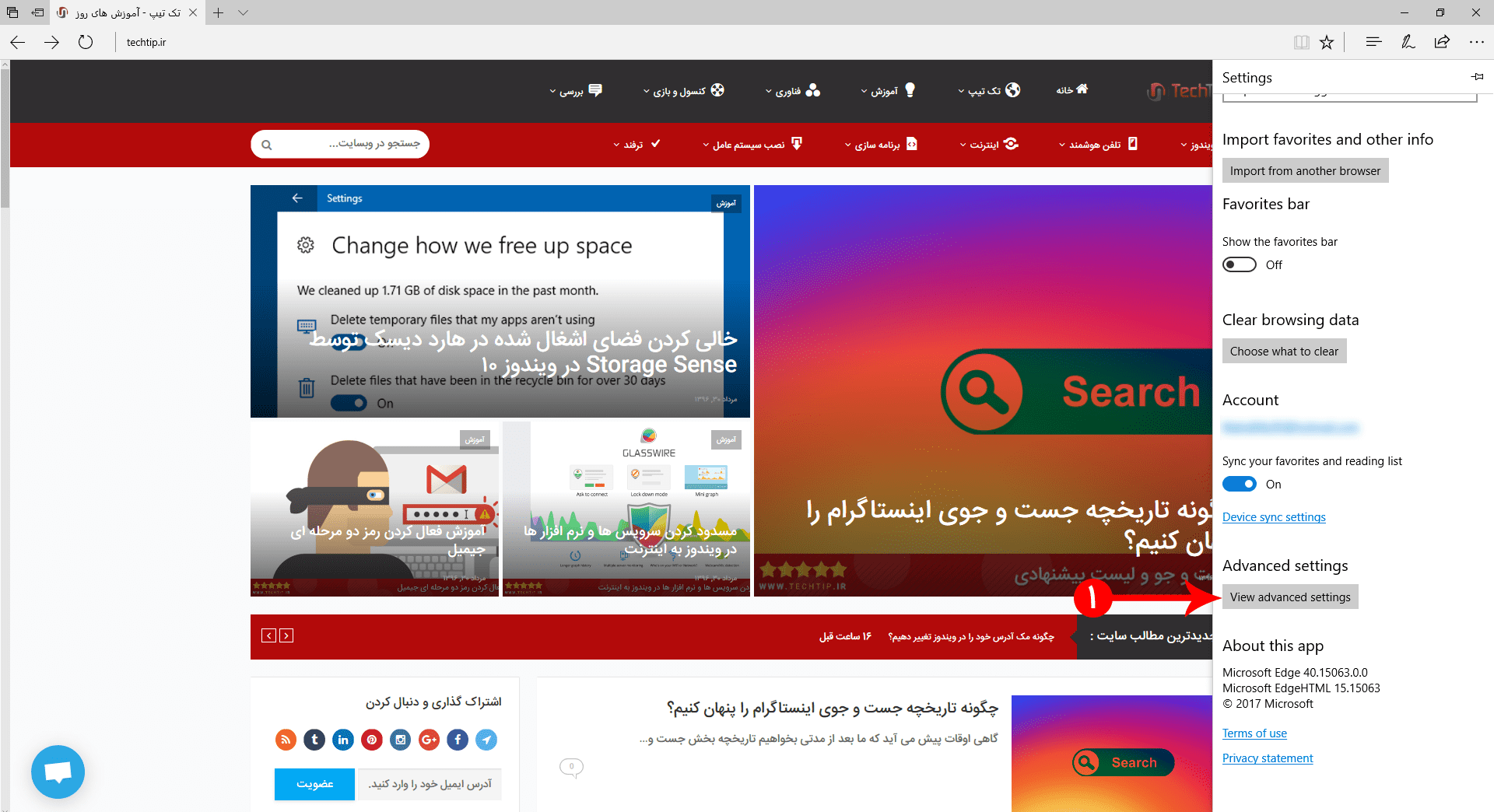
حالا در بخش تنظیمات پیشرفته که باز شده است به دنبال “Open Proxy Settings” بگردید و کلیک کنید (فلش شماره ۱)
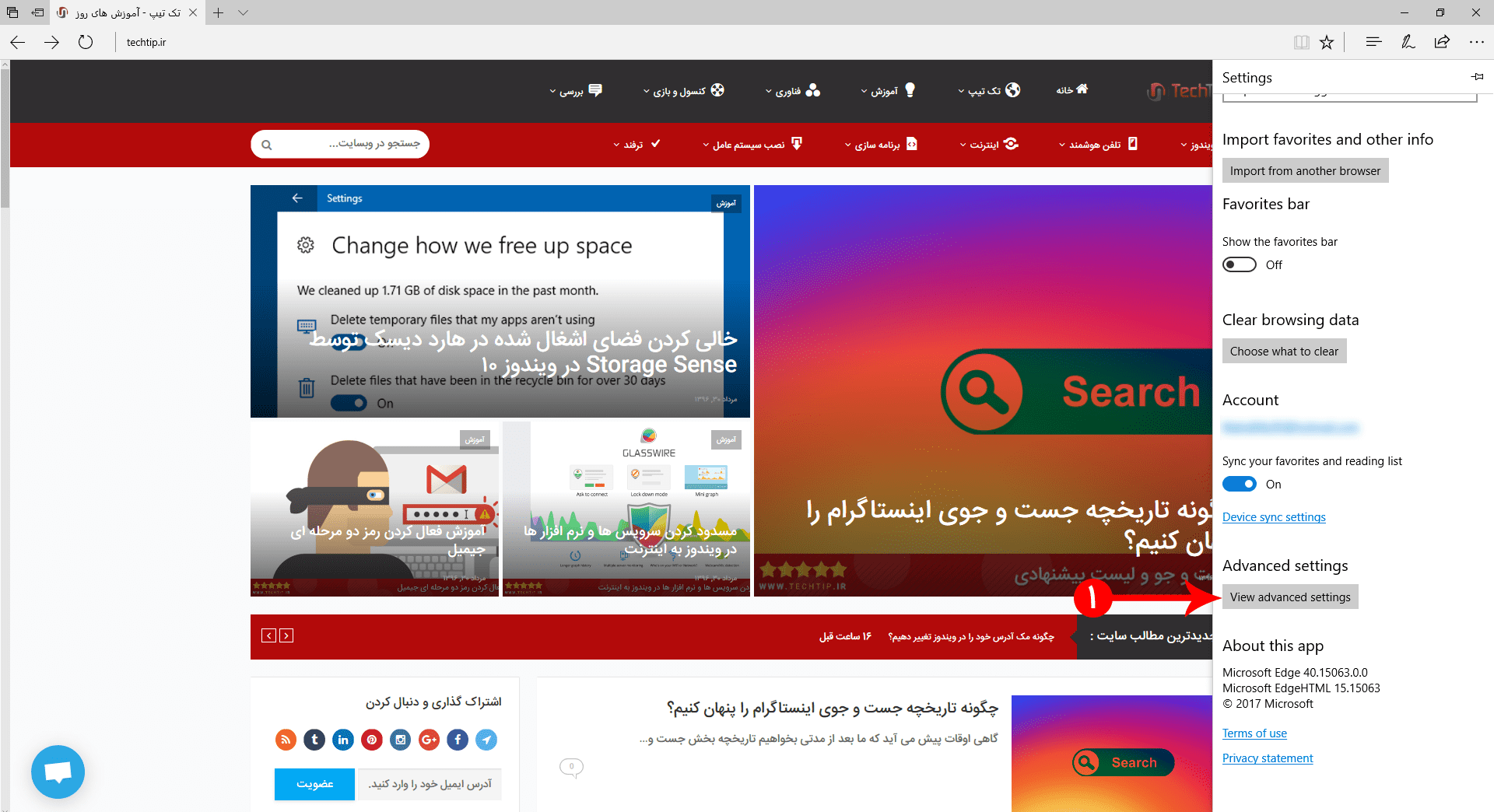
در منوی باز شده “Use Setup Scrip” را Off کنید (فلش شماره ۱) و “Use A Proxy Server” را هم Off کنید (فلش شماره ۲) بعد روی Save کلیک کنید
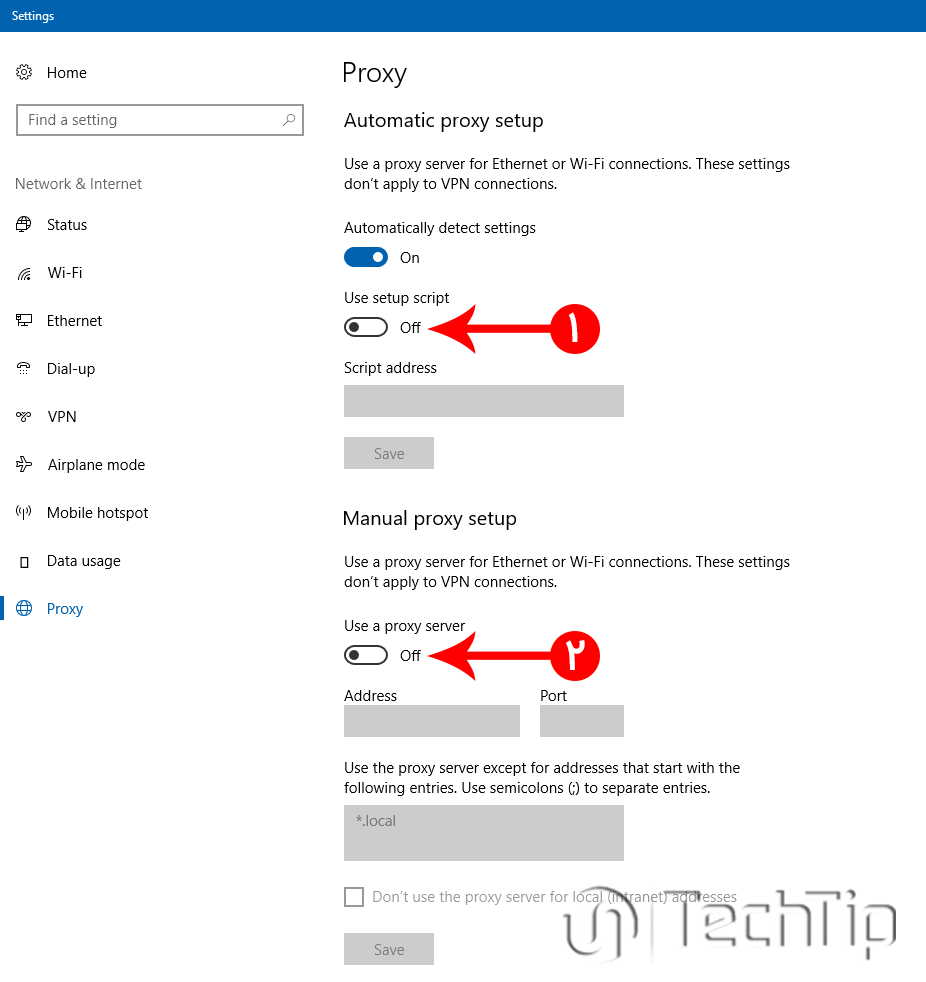
آموزش حذف تنظیمات پروکسی مرورگر اوپرا :
روی لوگوی اوپرا کلیک کنید (فلش شماره ۱) حالا وارد بخش “Settings” شوید (فلش شماره ۲)
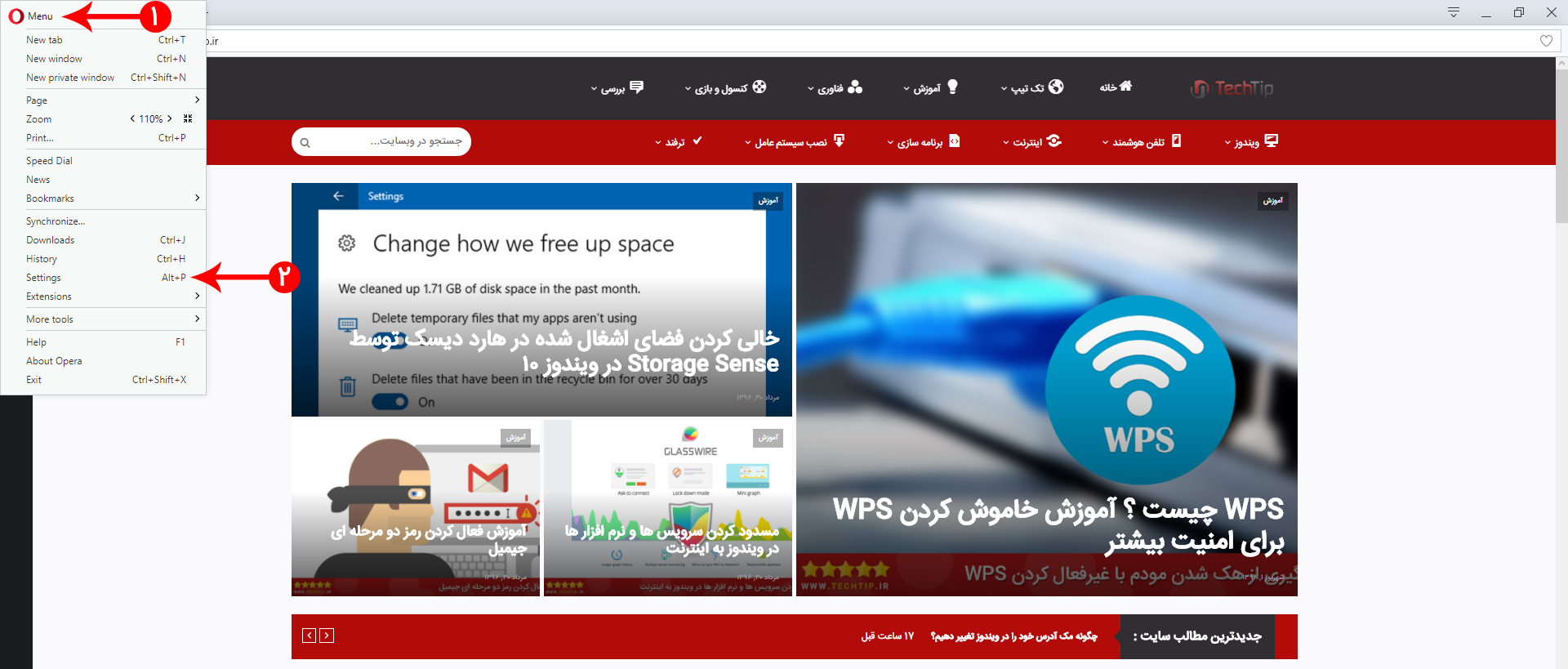
در بخش تنظیمات باز شده سمت چپ روی “Browser” کلیک کنید (فلش شماره ۱) حالا در قسمت “Network” بر روی “Change Proxy Settings” کلیک کنید (فلش شماره ۲)
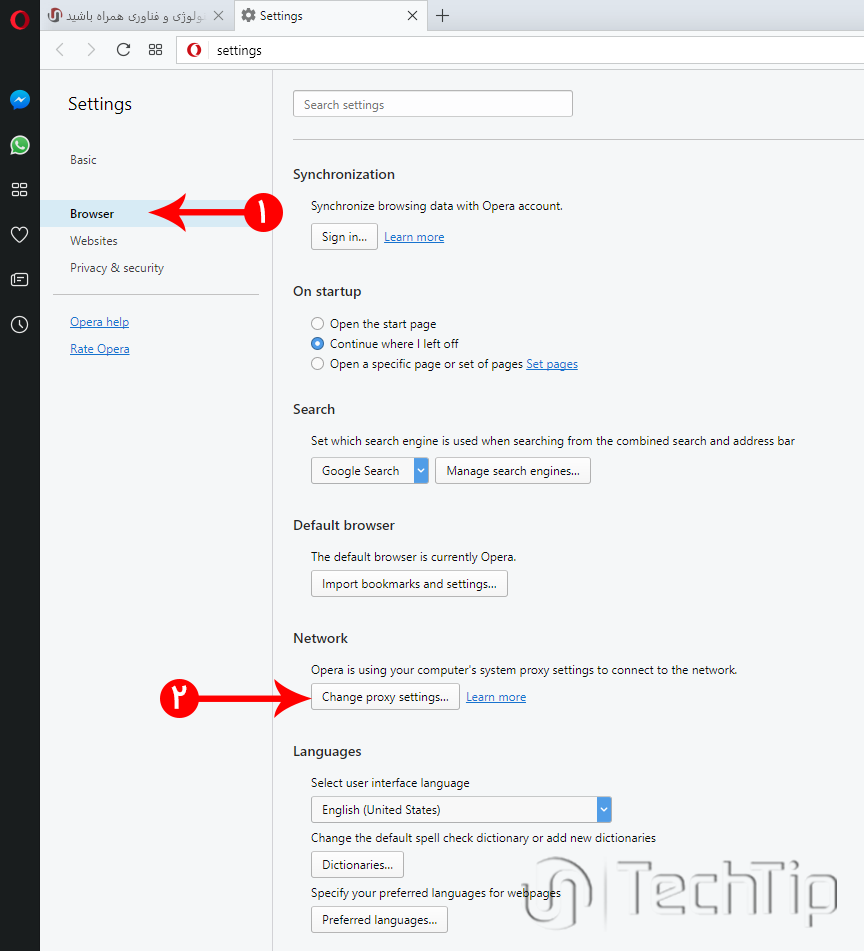
در پنجره ی جدید باز شده که مشاهده می کنید باید مانند آموزش مرورگر گوگل کروم که کمی بالاتر توضیح دادیم پیش بروید و تیک های Use Automatic Configuration Script و User A Proxy Server For Your LAN را برداشته و روی OK کلیک کنید.
آموزش حذف تنظیمات پروکسی در مرورگر سافاری :
بعد از اینکه وارد مرورگر سافاری شدید بر روی لوگوی تنظیمات در بالای صفحه سمت راست کلیک کنید یک منوی جدید برای تنظیمات مرورگر باز شود (فلش شماره ۱) حالا روی “Preferences” کلیک کنید تا به بخش جدید بروید (فلش شماره ۲)
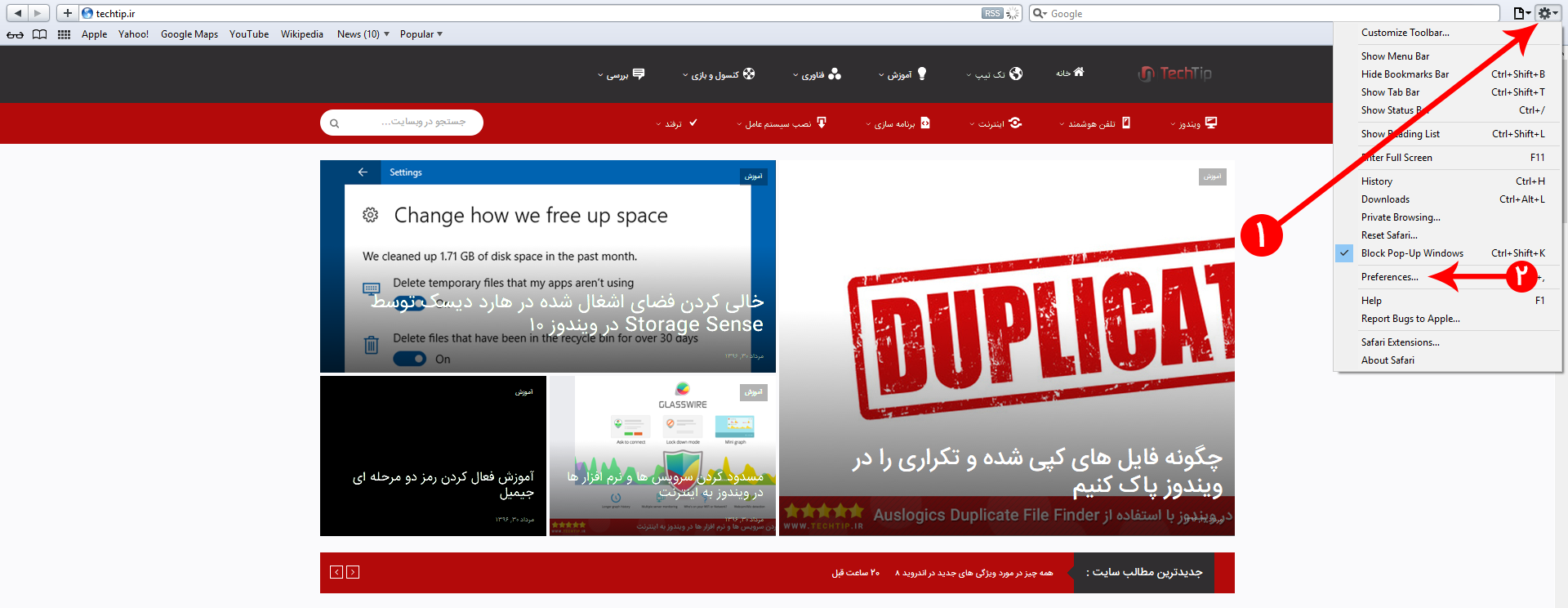
در منوی باز شده ی جدید بر روی سربرگ “Advanced” کلیک کنید (فلش شماره ۱) حالا باید در قسمت Proxies روی گزینه ی “Change Settings” کلیک کنید (فلش شماره ۲)
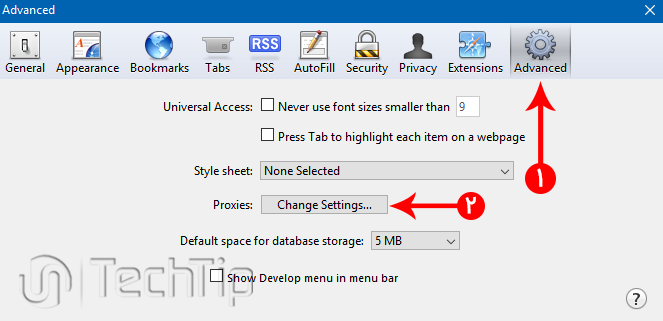
*نکته : بعد از کلیک کردن روی Change Setting همانطور که در آموزش مرورگر گوگل کروم گفته شد باید دو گزینه ی ای که در بخش LAN Settings
است یعنی Use Automatic Configuration Script و User A Proxy Server For Your LAN را غیرفعال کرده و OK را بزنید.



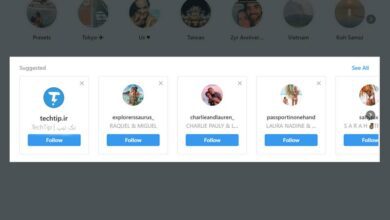
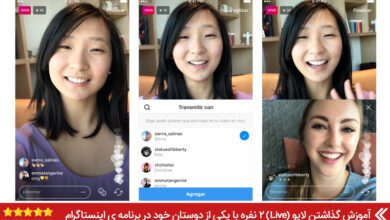
سلام این مشکلو تو اندروید ۱۰ چطور حل کنم . با وی پی ان گوگل کار میکنه . اونو ببندم گوگل ارتباطش قطع میشه
سلام دوست عزیز به سایت زیر بروید و مشکلتون رو توی قسمت اندروید بازگو کنید ، تا راحتر راهنماییتون کنیم و مشکلتون حل بشه .
انجمن مشکلات تک تیپ
خیلییییییی ممنوون بابت آموزشاااتون :) موفق باشید
سلام مریم عزیز ، خواهش میکنم 😃
من یه راه نشون می دم واسه همه مرورگرا کار سازه و خیلیم راحت: اول روی آیکون نت پایین گوشه راست دسکتاپ کلیک کنین تا کادر نت باز بشه؛ وقتی کادرش باز شد زیر کادر نوشته:
Open Network and Sharing center
همین عبارت رو کلیک کنین باز کادری بزرگ میآد؛ اون کادر بزرگ قسمت چپ و اون چند عبارت درست بالای استارت یک عبارت بین اوناست:
Internet Options
اون رو کلیک کنین و کادری دیگه میآد؛ همین کادر بالاش چندین گزینه داره که درست این گزینه رو بزنین:
Connections
بزنین؛ وقتی زدین گزینه ای ماینش هست به نام:
LAN settings
اون رو بزنین، باز کادری میآد که بخش :
Proxy server
رو اول کل عددها رو پاک کنین و بعد تیک پایین و آخر سر تسک بالاش رو بردارین و آخرش اوکی و باز کادر قبلیشم اوکی کنسن و تمااام